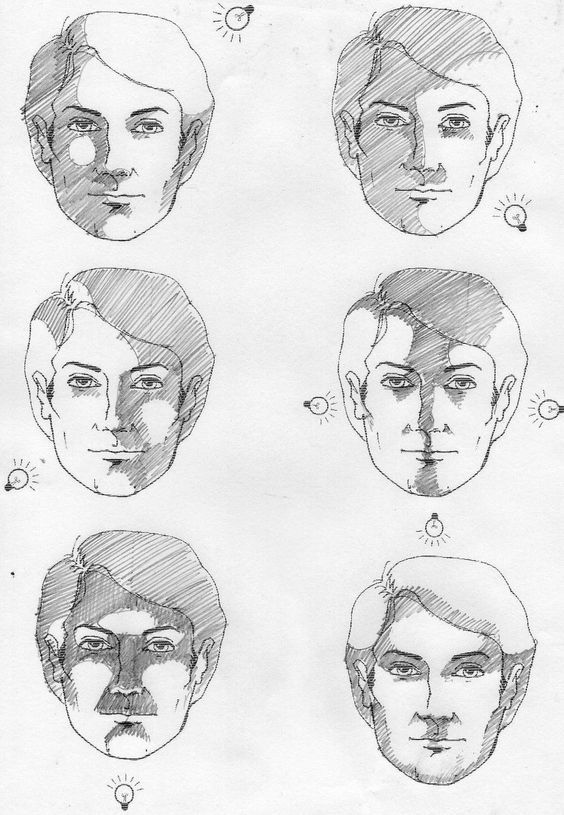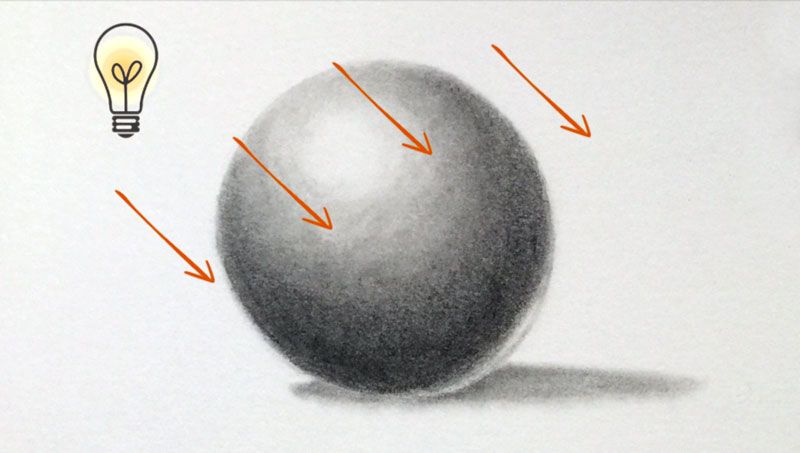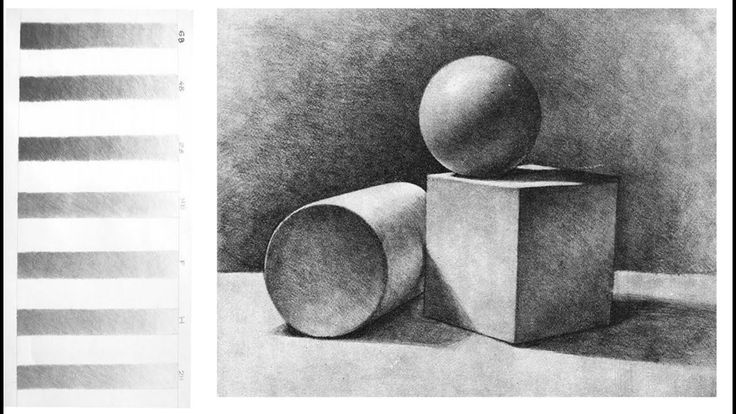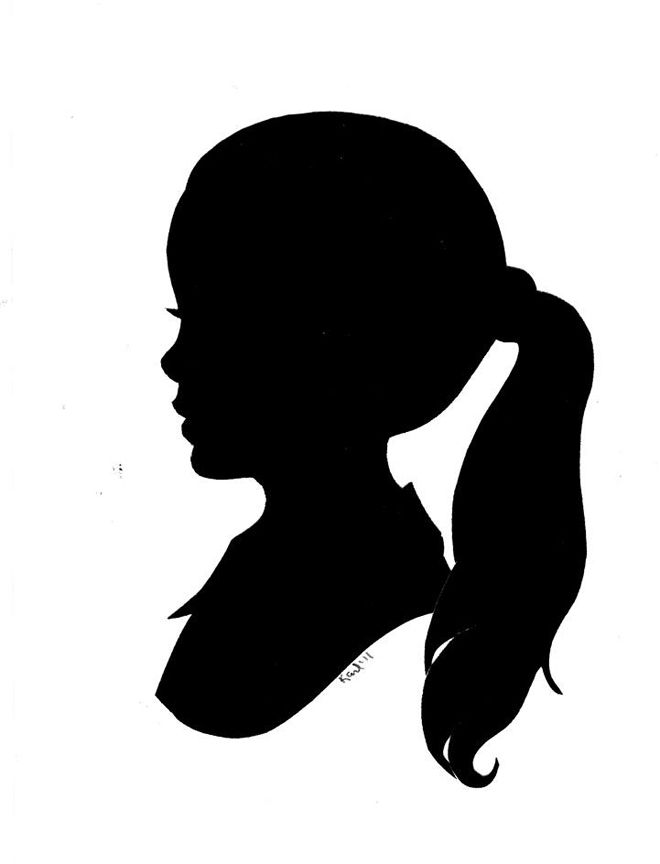Добавление или изменение эффекта для рисунка
Excel для Microsoft 365 Word для Microsoft 365 Outlook для Microsoft 365 PowerPoint для Microsoft 365 Project Online Desktop Client Excel для Microsoft 365 для Mac Word для Microsoft 365 для Mac PowerPoint для Microsoft 365 для Mac Excel 2021 Word 2021 Outlook 2021 PowerPoint 2021 Microsoft® Project профессиональный 2021 Microsoft Project стандартный 2021 Excel 2021 for Mac Word 2021 for Mac PowerPoint 2021 for Mac Excel 2019 Word 2019 Outlook 2019 PowerPoint 2019 Project профессиональный 2019 Project стандартный 2019 Excel 2019 для Mac Word 2019 для Mac PowerPoint 2019 для Mac Excel 2016 Word 2016 Outlook 2016 PowerPoint 2016 Project профессиональный 2016 Project стандартный 2016 Excel 2016 для Mac Word 2016 для Mac PowerPoint 2016 для Mac Excel 2013 Word 2013 Outlook 2013 PowerPoint 2013 Project профессиональный 2013 Project стандартный 2013 Excel 2010 Word 2010 Outlook 2010 PowerPoint 2010 Excel для Mac 2011 Word для Mac 2011 PowerPoint для Mac 2011 Еще.
Чтобы сделать рисунок более привлекательным, можно добавить такие эффекты, как тени, свечения, отражения, сглаживания, рельеф и поворот объемной фигуры.
Можно также добавить художественный эффект или изменить яркость, контрастность или резкость рисунка.
Добавление эффекта к рисунку
-
Выберите рисунок, для которого вы хотите добавить или изменить эффект.
Примечание: Чтобы добавить один и тот же эффект в несколько рисунков, щелкните первый рисунок и затем, нажав и удерживая клавишу CTRL, щелкните другие рисунки. Если вы используете Word, необходимо скопировать рисунки на полотно, если их там еще нет. Откройте вкладку Вставка, щелкните значок Фигуры и выберите пункт Новое полотно.
 (После добавления или изменения эффекта необходимо вернуть рисунки обратно в исходное место в документе.)
(После добавления или изменения эффекта необходимо вернуть рисунки обратно в исходное место в документе.) -
На панели Работа с рисунками на вкладке Формат в группе Стили рисунков щелкните Эффекты для рисунка.
-
Наведите указатель мыши на один из параметров Эффекты для рисунка, чтобы отобразить меню различных способов применения каждого эффекта. При наведении указателя мыши на один из эффектов в меню, он отображается как рисунок для предварительного просмотра в документе.
Примечания:
- org/ListItem»>
Чтобы настроить добавляемый эффект, нажмите кнопку Параметры в нижней части меню каждого эффекта. Например, в меню Тень щелкните Параметры тени для выполнения пользовательских настроек для эффекта тени.
-
Если вкладка Работа с рисунками или Формат не отображается, дважды щелкните рисунок, чтобы убедиться, что он выбран. Если рядом с именем файла в верхней части окна программы отображаются слова [Режим совместимости], сохраните документ в формате DOCX или XLSX (вместо прежнего формата файла DOC или XLS) и попробуйте еще раз.
Удаление эффекта из рисунка
Для каждой категории эффектов рисунка <параметр>в верхней части меню.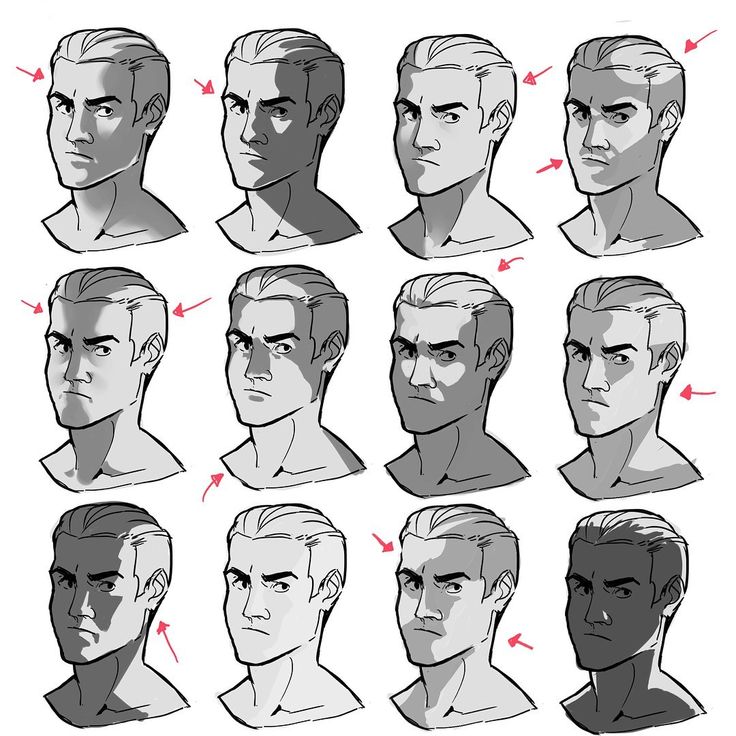 Выберите этот параметр, чтобы отключить эффект, который вам не нужен.
Выберите этот параметр, чтобы отключить эффект, который вам не нужен.
Например, чтобы удалить тень, на указателе на пункт Эффекты для рисунка > Тень > Нет тени.
-
-
В группе Средства работы срисунками на вкладке Формат в группе Стили рисунков выберите Эффекты для рисунков.
-
Выберите категорию Эффекты для рисунка, которую вы хотите удалить.
 В меню первым вариантом является Без <эффектов>(например, Без тени или Без отражения). Выберите этот параметр, чтобы удалить из рисунка такие эффекты.
В меню первым вариантом является Без <эффектов>(например, Без тени или Без отражения). Выберите этот параметр, чтобы удалить из рисунка такие эффекты.
Важно: Office 2010 больше не поддерживается. Перейдите на Microsoft 365, чтобы работать удаленно с любого устройства и продолжать получать поддержку.
Обновить
Чтобы сделать рисунок более привлекательным, можно добавить такие эффекты, как тени, свечения, отражения, сглаживания, рельеф и поворот объемной фигуры.
Можно также добавить художественный эффект или изменить яркость, контрастность или резкость рисунка.
-
Щелкните рисунок, для которого вы хотите добавить или изменить эффект.

Примечание: Чтобы добавить один и тот же эффект в несколько рисунков, щелкните первый рисунок и затем, нажав и удерживая клавишу CTRL, щелкните другие рисунки. При использовании Word нужно скопировать рисунки на полотно, если их там еще нет. Откройте вкладку
-
На панели Работа с рисунками на вкладке Формат в группе Стили рисунков щелкните Эффекты для рисунка.
Если вкладка Работа с рисунками или Формат не отображается, дважды щелкните рисунок, чтобы убедиться, что он выбран.
Если рядом с именем файла в верхней части окна программы отображаются слова [Режим совместимости], сохраните документ в формате DOCX или XLSX (вместо прежнего формата файла DOC или XLS) и попробуйте еще раз.
-
Выполните одно или несколько из указанных ниже действий.
-
Чтобы добавить или изменить встроенную комбинацию эффектов, наведите указатель на пункт Заготовка и затем щелкните нужный эффект.
Для настройки встроенного эффекта щелкните Параметры объема и измените необходимые параметры.
Чтобы добавить или изменить тень, наведите указатель на пункт Тень и затем щелкните нужную тень.
Для настройки тени щелкните Варианты тени и измените необходимые параметры.
-
-
Чтобы добавить или изменить отражение, наведите указатель на пункт Отражение и затем щелкните нужный вариант отражения.
Для настройки отражения щелкните Параметры отражения и измените необходимые параметры.
-
Чтобы добавить или изменить свечение, наведите указатель на пункт Свечение и затем щелкните нужный вариант свечения.

Для настройки цветов свечения выберите команду Другие цвета свечения, а затем выберите необходимый цвет. Для изменения цвета, который не входит в Цвета темы, выберите команду Дополнительные цвета, а затем выберите необходимый цвет на вкладке Стандартная или создайте собственный цвет на вкладке Спектр. Пользовательские цвета и цвета на вкладке Стандартная не обновляются при последующем изменении тема документа.
Для настройки вариантов свечения щелкните Параметры свечения и измените необходимые параметры.
Для добавления или изменения сглаживания щелкните Сглаживание, а затем выберите нужную степень сглаживания.
Для настройки сглаживания щелкните Параметры сглаживания и измените необходимые параметры.

-
Чтобы добавить или изменить рельеф, наведите указатель на пункт Рельеф и затем щелкните нужный рельеф.
Для настройки рельефа щелкните Параметры объема и измените необходимые параметры.
-
Чтобы добавить или изменить поворот объемной фигуры, наведите указатель на пункт Поворот объемной фигуры и затем щелкните нужный вариант поворота.
Для настройки поворота выберите команду Параметры поворота объемной фигуры и измените необходимые параметры.
Примечания:
- org/ListItem»>
Для получения дополнительных сведений о параметрах в этих в верхней части диалогового окна Формат рисунка.
Удаление эффекта из рисунка
Для каждой категории эффектов рисунка <параметр>в верхней части меню. Выберите этот параметр, чтобы отключить эффект, который вам не нужен.
Например, чтобы удалить тень, на указателе на пункт Эффекты для рисунка > Тень > Нет тени.
-
Выберите рисунок, для которого нужно удалить эффект.

-
В группе Средства работы срисунками на вкладке Формат в группе Стили рисунков выберите Эффекты для рисунков.
-
Выберите категорию Эффекты для рисунка, которую вы хотите удалить. В меню первым вариантом является Без <эффектов>(например, Без тени или Без отражения). Выберите этот параметр, чтобы удалить из рисунка такие эффекты.
Выполните любое из описанных ниже действий.
Быстрое применение стиля
- org/ListItem»>
-
Нажмите кнопку Быстрыестили и выберите нужный стиль.
Щелкните рисунок и откройте вкладку Формат рисунка.
Добавление или изменение тени, отражения, свечения, краев, обволоки или поворота с трех градусов
-
Щелкните рисунок и откройте вкладку Формат рисунка.
-
Щелкните Эффектыдля рисунка , наведите указатель мыши на тип эффекта и выберите нужный эффект.

-
Чтобы настроить эффект, нажмите кнопку Параметры в нижней части меню эффекта.
Дополнительные сведения
Вставка рисунков
Важно: Microsoft Office для Mac 2011 больше не поддерживается. Перейдите на Microsoft 365, чтобы работать удаленно с любого устройства и продолжать получать поддержку.
Обновить
Выполните любое из описанных ниже действий.
Применение и изменение стиля
- org/ListItem»>
-
В разделе Стили рисунков выберите нужный стиль.
Чтобы просмотреть другие стили, наведите курсор на интересующий вас элемент и щелкните .
Щелкните рисунок и откройте вкладку Формат рисунка.
Добавление и изменение тени, отражения, свечения, багетной рамки или объемного вращения
-
Щелкните рисунок и откройте вкладку Формат рисунка.
org/ListItem»>
-
Для тонкой настройки эффекта в разделе Стили рисунков нажмите кнопку Эффекты, наведите указатель на тип эффекта и выберите пункт Параметры [название эффекта].
В разделе Стили рисунков нажмите кнопку Эффекты, наведите указатель на тип эффекта и выберите нужный вариант.
Дополнительные материалы
Изменение цвета, прозрачности или перекрашивание рисунка
Удаление фона рисунка
Редактирование рисунков в приложении «Фотографии» в Windows 10
Светотеневой рисунок простых геометрических тел • СПЛАЙН
Вводя в линейный рисунок светотень, т. е. передавая с помощью тона различную освещенность поверхностей изображаемых предметов, вы сможете полнее выявить их объем и создать на плоском листе глубокое трехмерное пространство. Освещение предметов может быть концентрированным или рассеянным. Прямой свет Солнца или лампы дает концентрированное освещение. Направленный свет, проходящий через среду, рассеивающую световые лучи (например, солнечный свет через облака в пасмурную погоду), создает рассеянное освещение.
е. передавая с помощью тона различную освещенность поверхностей изображаемых предметов, вы сможете полнее выявить их объем и создать на плоском листе глубокое трехмерное пространство. Освещение предметов может быть концентрированным или рассеянным. Прямой свет Солнца или лампы дает концентрированное освещение. Направленный свет, проходящий через среду, рассеивающую световые лучи (например, солнечный свет через облака в пасмурную погоду), создает рассеянное освещение.
Наблюдая различные предметы при рассеянном освещении и при ярком свете от точечного источника, вы могли заметить, что направленный свет активнее, чем рассеянный, «проявляет» пластику поверхности, помогает лучше понять форму и конструкцию предмета. Если разница между размером предмета и расстоянием от него до источника света незначительна, то необходимо учитывать радиальное распространение световых лучей (рис. 4.30). В тех случаях, когда величина освещаемого предмета значительно меньше расстояния от него до источника света (например, все предметы на Земле по отношению к Солнцу), лучи света принимаются параллельными (рис.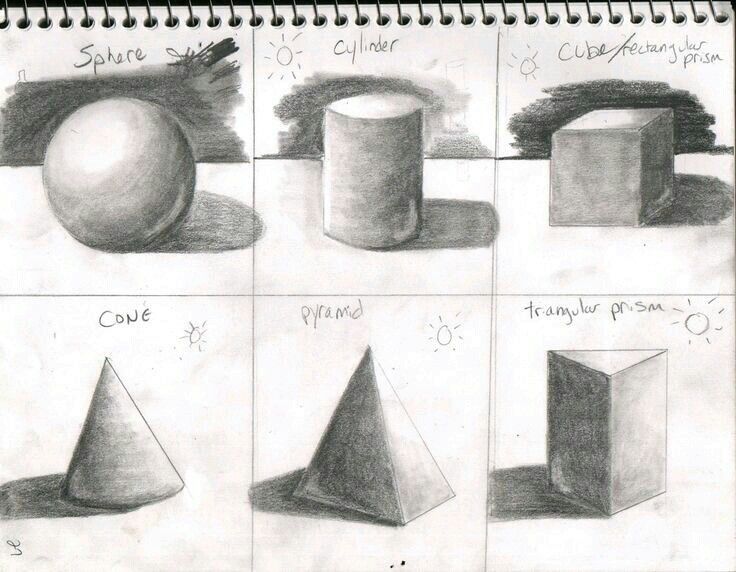 4.31).
4.31).
В качестве примера распределения элементов светотени на поверхности предмета рассмотрим шар. Если шар осветить точечным источником света (рис. 4.32), часть поверхности этого предмета окажется в свету, другая часть — в собственной тени. Граница между освещенными и находящимися в тени поверхностями называется «линией собственной тени». Она определяется световыми лучами, идущими касательно поверхности предмета.
На освещенной поверхности элементы светотени следуют друг за другом в определенном порядке: самое светлое место, свет, полусвет, полутень. Освещенность поверхности предмета зависит от силы источника света, расстояния от источника света до поверхности предмета, а также от угла падения световых лучей на эту поверхность. Чем перпендикулярные падают световые лучи на поверхность, тем сильнее она освещена, а чем острее угол падения лучей, тем менее освещенной становится поверхность. Таким образом, самое светлое место на шаре располагается там, где лучи света падают перпендикулярно к поверхности.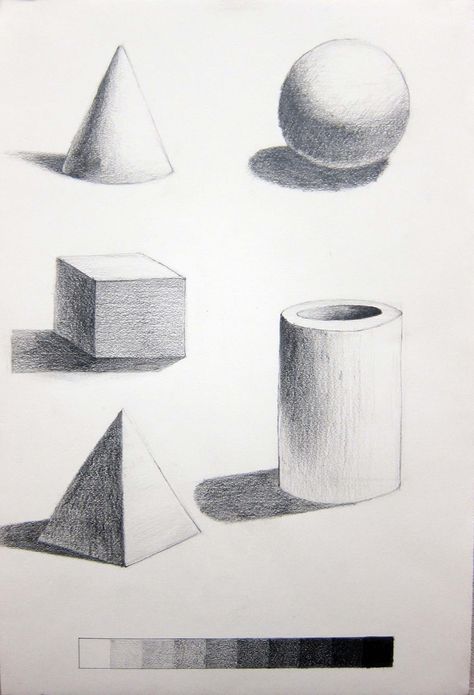 Свет помещается рядом с самым светлым местом вокруг него. Полусвет располагается рядом со светом на поверхности, еще более отвернутой от света. Полутень следует за полусветом, занимая поверхность, освещаемую лучами света, падающими под острым углом. От самого светлого места до линии собственной тени освещенность поверхности падает, что передается на рисунке плавным усилением тона.
Свет помещается рядом с самым светлым местом вокруг него. Полусвет располагается рядом со светом на поверхности, еще более отвернутой от света. Полутень следует за полусветом, занимая поверхность, освещаемую лучами света, падающими под острым углом. От самого светлого места до линии собственной тени освещенность поверхности падает, что передается на рисунке плавным усилением тона.
Световые лучи не только освещают предмет, но и проходят мимо него. Отражаясь от поверхности, расположенной за предметом (в нашем примере — от плоскости, на которой стоит шар), они подсвечивают ту поверхность предмета, что находится в собственной тени. Это явление, помогающее «прочитать» форму предмета в тени, называется рефлексом, а поверхность, которая отражает свет — рефлектирующей. В реальной ситуации предмет может оказаться в окружении множества рефлектирующих поверхностей и, как следствие, подсвечиваться сразу несколькими пучками отраженных световых лучей, идущих в разных направлениях. Часто в таком случае эти рефлексы начинают спорить и разрушают поверхность предмета.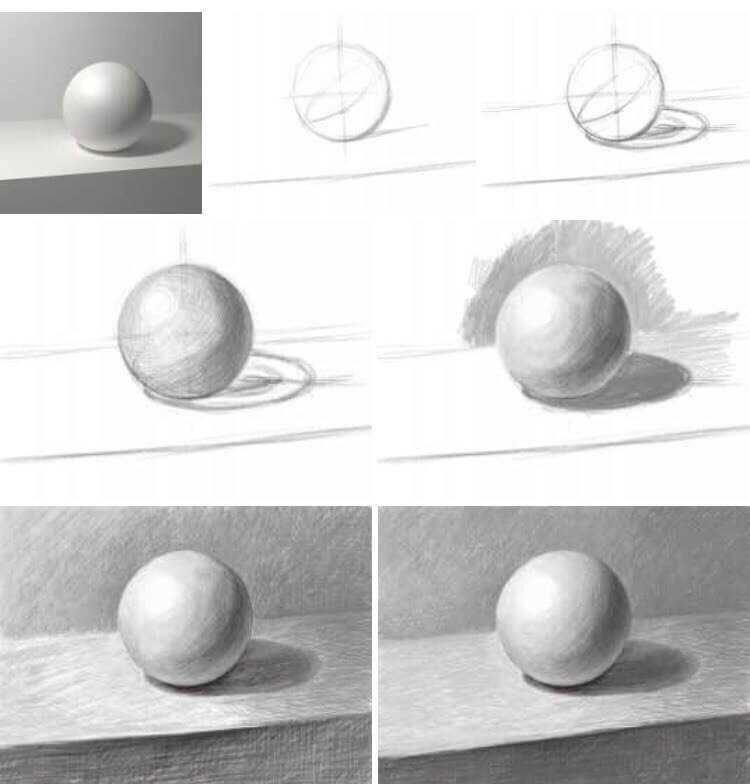 В рисунке по представлению, а порой и в рисунке с натуры, из всех возможных оставляют одно или два направления отраженного света. В этом случае поток отраженного света обычно направлен навстречу потоку света от основного источника. Высветление отраженным светом собственных теней более выражено на изогнутых поверхностях, чем на плоских, так как в этом случае меняется угол падения отраженных лучей на теневую поверхность. Линия собственной тени, куда не попадают ни прямые, ни отраженные лучи света, — самое темное место на предмете.
В рисунке по представлению, а порой и в рисунке с натуры, из всех возможных оставляют одно или два направления отраженного света. В этом случае поток отраженного света обычно направлен навстречу потоку света от основного источника. Высветление отраженным светом собственных теней более выражено на изогнутых поверхностях, чем на плоских, так как в этом случае меняется угол падения отраженных лучей на теневую поверхность. Линия собственной тени, куда не попадают ни прямые, ни отраженные лучи света, — самое темное место на предмете.
Если освещенный предмет лежит на некой поверхности, то она также освещена светом от источника за исключением того места, где проникновению световых лучей препятствует сам предмет. Это — падающая тень. Границу падающей тени называют «линией падающей тени». Линия падающей тени зависит от формы предмета и от формы поверхности, на которую падает тень. Ее сила зависит от расстояния до предмета, отбрасывающего тень, и от положения поверхности, воспринимающей тень.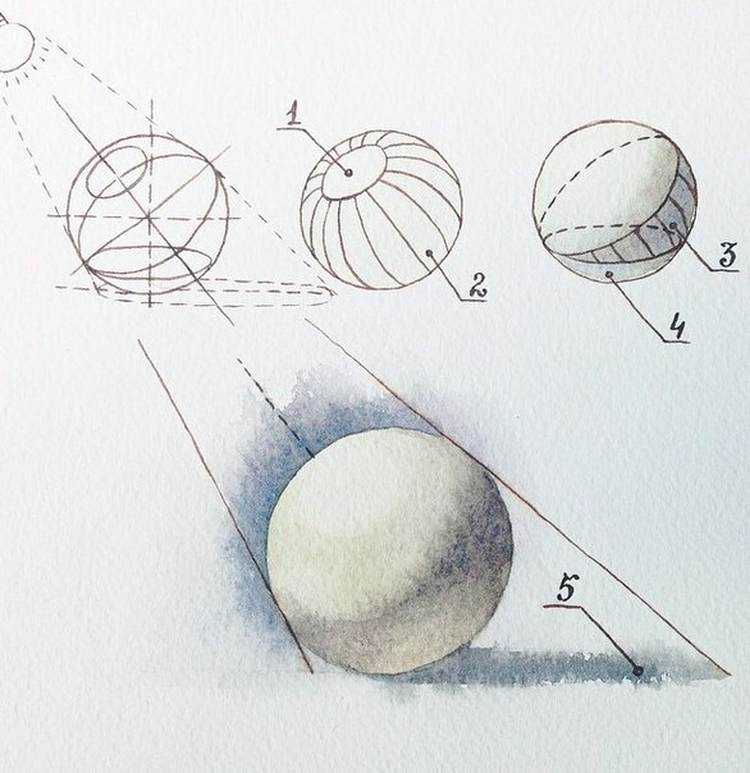 Чем ближе падающая тень к предмету, который ее отбрасывает, тем она темнее, при удалении от предмета она высветляется рефлексами. Чем перпендикулярные к лучам света расположена поверхность, принимающая падающую тень, тем тень темнее и меньше по площади; чем острее угол падения лучей света на плоскость, тем тень светлее и протяженнее.
Чем ближе падающая тень к предмету, который ее отбрасывает, тем она темнее, при удалении от предмета она высветляется рефлексами. Чем перпендикулярные к лучам света расположена поверхность, принимающая падающую тень, тем тень темнее и меньше по площади; чем острее угол падения лучей света на плоскость, тем тень светлее и протяженнее.
Расположение на предмете элементов светотени: самого светлого места, света, полусвета, полутени, линии собственной тени, собственной тени, рефлекса и падающей тени обусловлено формой предмета и его положением по отношению к источнику света. Зрительное восприятие светотеневых градаций зависит, кроме того, и от местоположения зрителя по отношению к рассматриваемому предмету. При перемещении точки зрения относительно освещенного предмета линия собственной тени, разграничивающая свет и тень, не меняет своего места на предмете, а теневая поверхность может получить самые незначительные изменения. Освещенная поверхность, отражающая большое количество световых лучей, может зрительно меняться довольно сильно.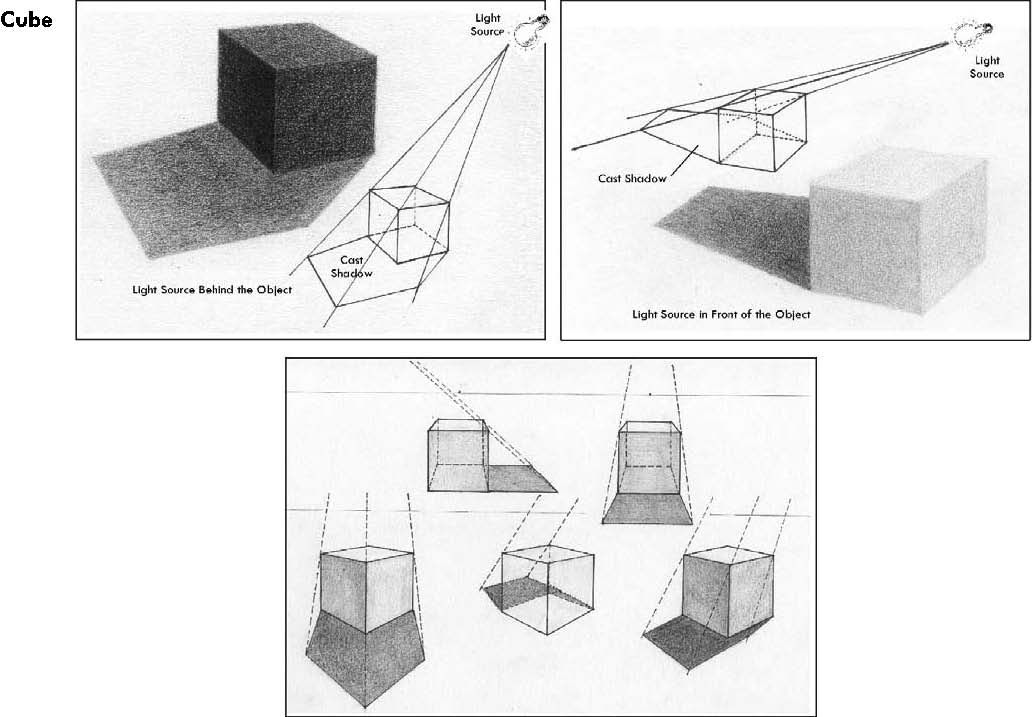 В нашем примере освещенная поверхность шара будет казаться светлее в том месте, от которого в глаз попадает больше отраженных поверхностью лучей, идущих от источника света, т. е. там, где угол падения лучей будет равен углу их отражения от поверхности в глаз зрителя. Это место принято называть относительно светлое место или блик. Если представить, что на шар смотрят сразу несколько человек, то для каждого зрителя место блика будет свое. По той же причине из двух одинаково освещенных граней куба покажется глазу светлее та, которая больше развернута к зрителю. Учитывать или нет в рисунке по представлению особенности субъективного восприятия зрителем светотеневых градаций — решает автор в соответствии с конкретной ситуацией.
В нашем примере освещенная поверхность шара будет казаться светлее в том месте, от которого в глаз попадает больше отраженных поверхностью лучей, идущих от источника света, т. е. там, где угол падения лучей будет равен углу их отражения от поверхности в глаз зрителя. Это место принято называть относительно светлое место или блик. Если представить, что на шар смотрят сразу несколько человек, то для каждого зрителя место блика будет свое. По той же причине из двух одинаково освещенных граней куба покажется глазу светлее та, которая больше развернута к зрителю. Учитывать или нет в рисунке по представлению особенности субъективного восприятия зрителем светотеневых градаций — решает автор в соответствии с конкретной ситуацией.
Восприятие светотени зависит не только от положения зрителя относительно изображаемого предмета, но и от расстояния между зрителем и предметом. С одной стороны, это объясняется разрешающей способностью глаза по-разному воспринимать один и тот же предмет на разных расстояниях, с другой — воздушной средой, находящейся между глазом и предметом, задерживающей и рассеивающей отраженные от предмета лучи света.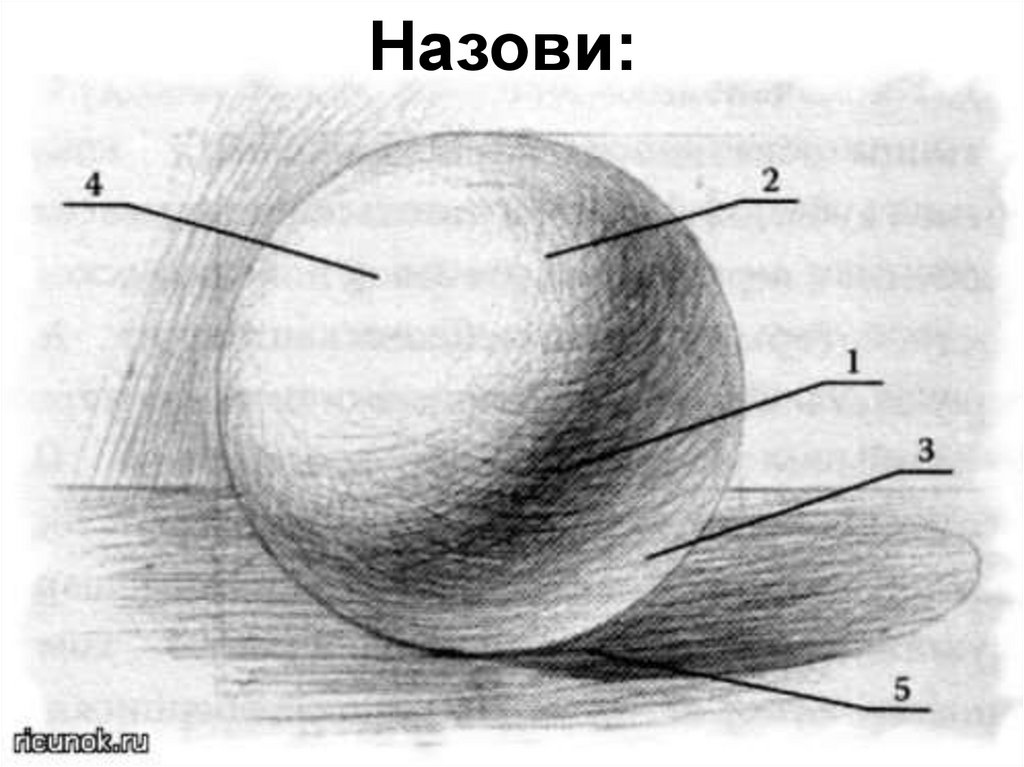 По мере удаления предметов от зрителя контраст между светом и тенью снижается, отдаленность гасит интенсивность светов и высветлят тени. Это явление называется воздушной перспективой. Отметим, что в натуре воздушную перспективу можно наблюдать на значительных расстояниях, а в рисунке ее часто используют при относительно небольшой глубине изображаемого пространства, чтобы передать его на плоскости картины.
По мере удаления предметов от зрителя контраст между светом и тенью снижается, отдаленность гасит интенсивность светов и высветлят тени. Это явление называется воздушной перспективой. Отметим, что в натуре воздушную перспективу можно наблюдать на значительных расстояниях, а в рисунке ее часто используют при относительно небольшой глубине изображаемого пространства, чтобы передать его на плоскости картины.
Все многообразие светотеневых градаций — от самой светлой до самой темной — передается в рисунке тоном. Главное тональное отношение в рисунке — это отношение света и тени. Это отношение задает крайние позиции на тональной шкале, ему подчиняются все остальные элементы светотени на листе. Рассмотрите особенности распределения светотеневых градаций в натуре на примере шара. Если в реальном пространстве, где мы наблюдаем предмет, помимо точечного источника, которым освещен шар, есть и другие источники света, например — рассеянный свет из окна, отношения света и тени на шаре будут сближенными, а светотеневые градации — заметными. При снижении освещенности среды (если убрать дополнительные источники света) отношения света и тени на шаре станут контрастнее (свет — светлее, тень — темнее). В том случае, когда шар освещен только одним точечным источником света, тень станет абсолютно черной, а свет — абсолютно белым при отсутствии каких бы то ни было светотеневых градаций. Если проанализировать рассмотренные ситуации, можно сказать, что при наличии всех элементов светотени на поверхности шара его объем лучше воспринимается, контрастная же освещенность не позволяет прочитать форму шара (трудно воспринимать луну как шар, любуясь месяцем на небе). В рисунке по представлению мы можем придумать светотень, которая практически невозможна в натуре, но позволяет создать выразительный, объемный рисунок. Она объединяет контраст света и тени с выраженными светотеневыми градациями.
При снижении освещенности среды (если убрать дополнительные источники света) отношения света и тени на шаре станут контрастнее (свет — светлее, тень — темнее). В том случае, когда шар освещен только одним точечным источником света, тень станет абсолютно черной, а свет — абсолютно белым при отсутствии каких бы то ни было светотеневых градаций. Если проанализировать рассмотренные ситуации, можно сказать, что при наличии всех элементов светотени на поверхности шара его объем лучше воспринимается, контрастная же освещенность не позволяет прочитать форму шара (трудно воспринимать луну как шар, любуясь месяцем на небе). В рисунке по представлению мы можем придумать светотень, которая практически невозможна в натуре, но позволяет создать выразительный, объемный рисунок. Она объединяет контраст света и тени с выраженными светотеневыми градациями.
В дальнейших заданиях вам предстоит рассмотреть, изучить и закрепить на практике распределение элементов светотени на простых геометрических телах.
Научимся создавать плавные тональные переходы в технике штриховки.
Изобразите в верхней части горизонтального листа максимально длинную полосу, разбейте ее на десять равных прямоугольников. Заштрихуйте прямоугольники так, чтобы тон первого был, по возможности, слабым, почти незаметным на листе, а тон последнего соответствовал максимальному нажиму на карандаш.
Тон остальных прямоугольников должен меняться таким образом, чтобы каждый отличался от предыдущего и последующего на единицу тона. Вторую полосу изобразите точно под первой. Создайте на ней плавный тональный переход. Минимальный и максимальный тон на первой и второй полосе должны быть одинаковыми (рис. 4.25).
Используйте приемы штриховки, отработанные в предыдущих заданиях. Проверяйте соответствие тона не только в крайних точках, но и по всей длине тональных полос.
теневых узоров | University of Arkansas Press
Shadow Patterns: Размышления о Фэе Джонсе и его архитектуре представляет собой сборник критических эссе и личных рассказов человека, удостоенного Американским институтом архитекторов высшей награды, Золотой медали, в 1990 году.
Эссе варьируются от академических, с оценками и наблюдениями Юханни Палаасмы, Роберта Маккартера и Этель Гудштейн-Мерфри, до личных размышлений клиентов и друзей. Двое наиболее опытных арканзасских писателей, Рой Рид и Эллен Гилкрист, каждый из которых живет в домах Фэй Джонс, подробно описали, каково это жить и управлять причудами «дома, построенного гением», где « свет повсюду. . . . Все тихо, и все неожиданно», — говорит Гилкрист.
Из этого сборника точек зрения читатели узнают о личных качествах Джонса, включая его сильную волю, его способность убеждать других людей в правильности своих идей, а также его готовность временами передумать. Мы также вступаем в работу: мощная архитектура, такая как часовня Каменного цветка и тернового венца и павильон Сосновая роща, а также частные резиденции, варьирующиеся от скромных до монументальных. И мы узнаем о его отношениях с наставником Фрэнком Ллойдом Райтом.
Shadow Patterns расширяет и обогащает наше представление об этой крупной фигуре американской архитектуры ХХ века.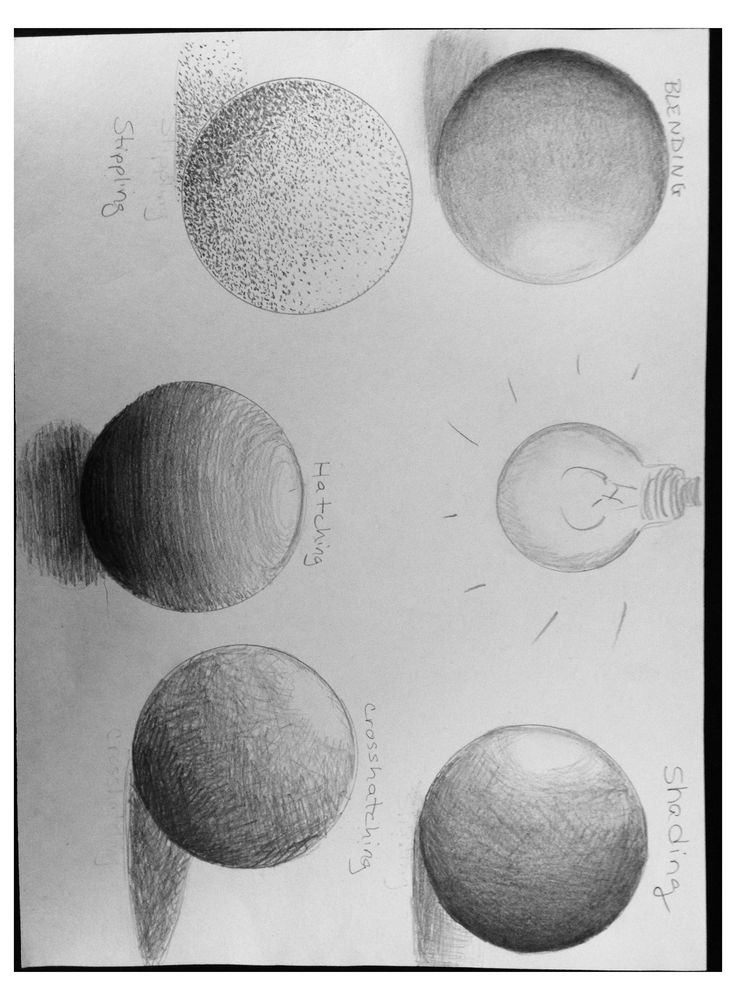
Джефф Шеннон — профессор архитектуры и бывший декан Архитектурной школы Фэй Джонс. Большую часть своей карьеры он посвятил практике и преподаванию архитектуры в своем родном Арканзасе.
Введение – Роберт Айви мл.
1. Фейетвилль – Дэвид Бьюдж и Джефф Шеннон
2. Сияние в тени: Архитектура Фэй Джонс и Фрэнка Ллойда Райта – Роберт МакКартер
3. Сдвиг парадигмы – Грег Херман
4. Строения Фэй Джонс в Кросби в Миссисипи: личные взгляды – Стив Шеппард
5. Природа и человечество в простом сарае: павильон Фэй Джонс из сосны – Этель Гудштейн-Мерфри
6 Каменный цветок Фэй Джонс, Иден-Айл, Арканзас – Ричард Лонгстрет
7. Размышления о моей подруге, Фэй Джонс – Дейл Малфингер
8. Элементаль и единственное: Поэтическая магия Фэй Джонс – Юхани Палласмаа
9. Присутствие и отсутствие – Карен Кордес Спенс
10. Фэй Джонс – Рой Рид
11. Жизнь со светом – Эллен Гилкрист
12. Работа с Фэй Джонс – Джон Вомак
13. Черепаха на столбе забора – Джеймс П. Крамер
Черепаха на столбе забора – Джеймс П. Крамер
14. Воспоминания о Фэй Джонс – Том Лутц
15. Код: двадцать фотографий и четыре глагола – Тимоти Херсли и Питер МакКейт
Начатое в 2008 году совместное издательское предприятие Фэй Джонс Школа архитектуры и дизайна и издательство Университета Арканзаса реализуют проекты, которые документируют и отмечают творческие достижения в различных формах экологического дизайна, сохранения дизайна и истории дизайна. Проекты, связанные с Арканзасом, особенно, но не исключительно, востребованы. Первая публикация, авторитетный документальный DVD о жизни и практике Фэй Джонс, иллюстрирует наши амбиции как с точки зрения темы, так и с точки зрения качества.
Лауреат премии Неда Шэнка 2017 г. за выдающуюся публикацию в области сохранения от Preserve Arkansas
SHADOW ART – Color, Shape, Pattern
Steps
Step One
- Найдите объект, который вам нравится.
- Поместите его на один край бумаги.

- Расположите свет так, чтобы объект отбрасывал тень на бумагу.
- Поиграйте с углами, чтобы получить хорошую тень.
- Нарисуйте контур тени.
Шаг второй
- Просмотрите рисунок со всех сторон.
- Что ты видишь?
- Что это может быть?
- Выберите вид, который вам больше нравится.
Шаг третий
- Добавьте детали и сотрите ненужные области.
- Выберите способ добавления цвета, например, акварельные карандаши, маркеры, цветные карандаши, мелки и т. д.
Шаг четвертый
- Добавьте детали и узоры.
- Комбинируйте материалы, например, акварельные карандаши и маркеры для тонких линий.
Цели обучения
Учащиеся смогут:
- расположить источник света так, чтобы он отбрасывал тень на выбранный ими объект;
- создайте что-нибудь интересное с тенью;
- повторяющиеся формы и линии для создания разнообразных узоров;
- демонстрируют технические достижения и креативность;
- подтверждают свои идеи доказательствами, найденными в работах.

Расширения
Предложите учащимся:
- изучить способы использования теней в художественных работах, например, теневой ящик, теневые куклы, рисование теней;
- создать How To инструкции, сопровождающие их работу;
- работа в малых группах для демонстрации своей работы;
- поделиться своим дисплеем с другими.
Подготовьте
- Загрузите и покажите плакаты «Цвет, форма и повторение» , доступные на этом веб-сайте.
— повторять или обучать элементу цвета – аналоговые, дополнительные, монохроматические цвета
– повторять или обучать элементу формы – геометрические, органические
— повторять или обучать принципу повторения – многократное использование похожих элементов
– повторять или обучать принципу узора – повторять мотивы предсказуемым образом - Собирать разнообразные предметы.
- Соберите достаточно прищепок, чтобы учащиеся могли разделить их на небольшие группы.

- Проверьте освещение в вашей комнате, чтобы убедиться, что свет будет отбрасывать достаточно сильную тень.
- Посмотреть видео Винсента Бала бельгийского художника теней.
- Загрузите изображения теней из Интернета.
Тени от рук
Тени от рук 2
Держась за руки
Рука кролика
Введение
- Набросайте тени от рук и обсудите, как вы можете манипулировать тенями с помощью того, как вы можете создавать новые изображения.
- Посмотреть и обсудить видео Vincent Bal .
- Представьте задачу.
Действия
Задача
- Расположите источник света, чтобы он отбрасывал тень на выбранный вами объект.
- Создайте что-нибудь интересное с тенью.
- Повторяйте формы и линии, чтобы создавать разнообразные узоры.
- Продемонстрируйте технические достижения и креативность.
- Подтвердите свои идеи доказательствами, найденными в работах.

Процесс
- Убедитесь, что все понимают задачу.
- Установите критерии успеха со своими учениками, например,
Я знаю, что добился успеха, когда у меня есть:
— расположение источника света, отбрасывающего тень объекта
— создание чего-то интересного с моей тенью
— использование собственных идей
— повторяющиеся линии для создания узоров
— повторяющиеся формы делать выкройки
— поддерживать бумагу в хорошем состоянии - Проведите учащихся через этапы, описанные в этом плане урока.
- Наблюдайте за работой учащихся.
- Предоставьте индивидуальную помощь и поддержку.
Общий доступ
- Когда все изображения будут готовы, покажите их для группового обсуждения.
- Разместите все предметы на столе, чтобы все могли их видеть.
— Посмотрите внимательно на произведения искусства.
— Выберите тот, который вас по какой-то причине интересует.
— Поделитесь мыслями о работе. - Помогите учащимся ответить на вопросы:
— Как вы думаете, какой предмет использовался для создания этого теневого рисунка? – Что вы видите, что заставляет вас так говорить?
— Что вы заметили в том, как была сделана работа?
— Что вам больше всего нравится в этой работе?
Оценка
- Наблюдайте за учащимися во время их работы – вдумчивый фокус, разборчивость, поиск дополнительной информации, разработка, экспериментирование.
- Наблюдайте за учащимися, когда они обсуждают свои работы: говорит отчетливо, во время выступления смотрит на аудиторию, указывает на области произведения, предоставляет точную информацию, эффективно отвечает на вопросы аудитории.
- Наблюдайте за учащимися, когда они слушают: смотрит на ведущего, задает эффективные вопросы, поддерживает идеи доказательствами, найденными в художественном произведении.


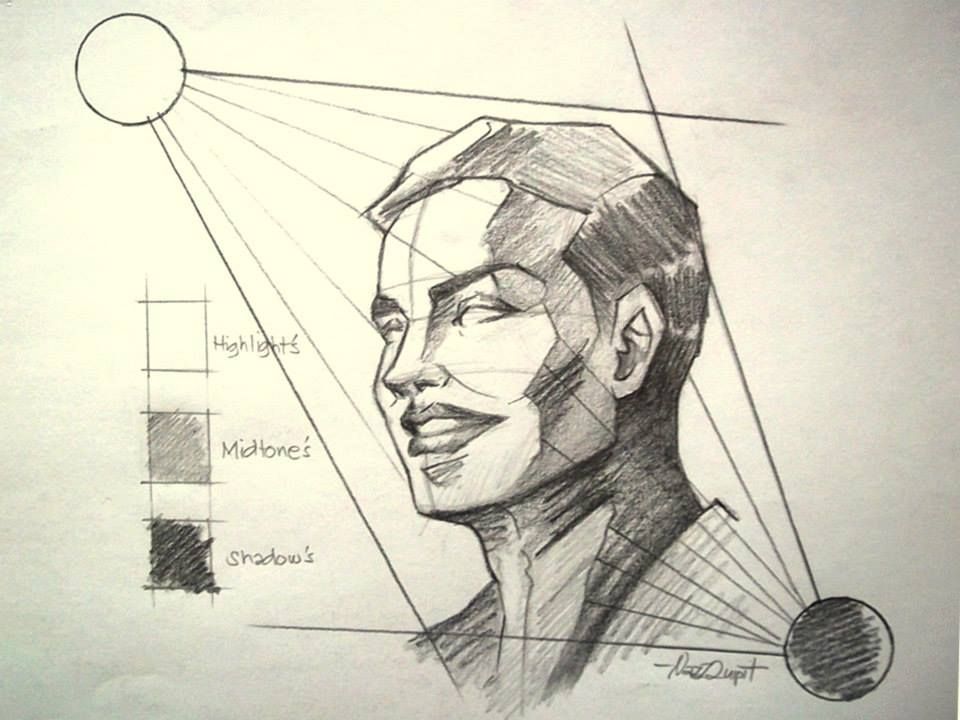 (После добавления или изменения эффекта необходимо вернуть рисунки обратно в исходное место в документе.)
(После добавления или изменения эффекта необходимо вернуть рисунки обратно в исходное место в документе.) В меню первым вариантом является Без <эффектов>(например, Без тени или Без отражения). Выберите этот параметр, чтобы удалить из рисунка такие эффекты.
В меню первым вариантом является Без <эффектов>(например, Без тени или Без отражения). Выберите этот параметр, чтобы удалить из рисунка такие эффекты.